Seringkali kami memilih baris perintah Ubuntu di terminal daripada bentuk visualnya karena lebih mudah dan lebih cepat untuk digunakan. Selain itu, baris perintah menggunakan lebih sedikit sumber daya mesin daripada aplikasi grafis, dan Anda dapat dengan mudah mengotomatiskan tugas menggunakan perintah satu baris.
Salah satu tugas harian yang biasa dilakukan adalah mengunduh file. Dengan menggunakan baris perintah, Anda dapat dengan mudah melakukan tugas ini dengan cepat.
Dalam tutorial ini, kita akan membahas perintah paling populer yang digunakan untuk mengunduh file dari baris perintah atau Terminal.
Mengunduh file menggunakan baris perintah
Kita akan membahas lima perintah download berikut yang digunakan di Terminal Linux:
- rTorrent
- wget
- ikal
- w3m
- elink
perintah rTorrent
Langkah 1. Untuk menginstal paket rTorrent, gunakan perintah berikut:
sudo apt install rtorrent
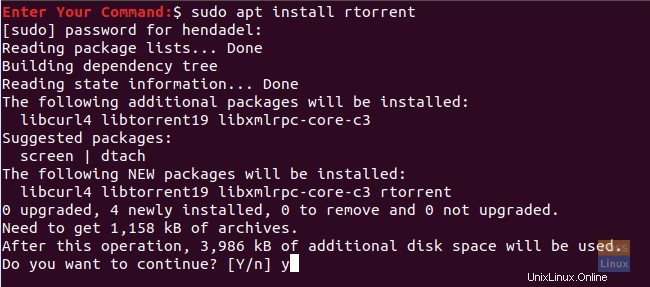
Langkah 2. Sekarang Anda memeriksa apakah rtorrent telah berhasil diunduh.
rtorrent
Setelah menjalankan perintah sebelumnya, akan muncul layar seperti di bawah ini.
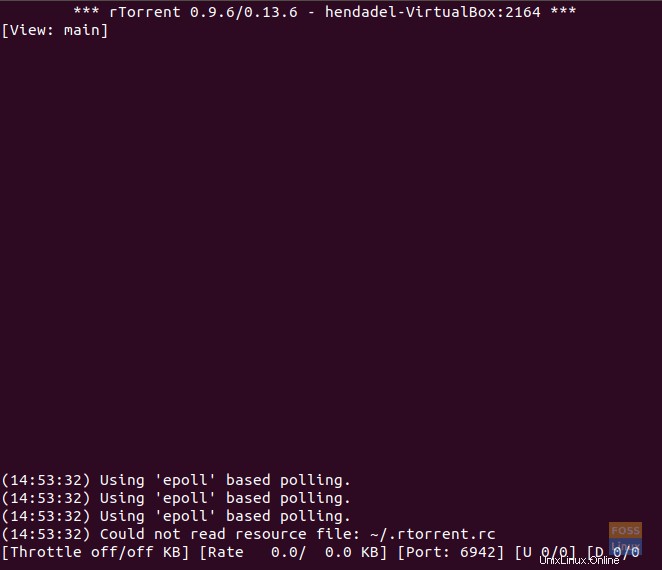
Sekarang Anda dapat mulai mengunduh torrent apa pun dengan menempelkan tautan ke torrent lalu tekan CTRL+S. Untuk keluar dari aplikasi rtorrent, gunakan CTRL+q.
perintah wget
Langkah 1. Untuk menginstal paket wget, gunakan perintah berikutnya.
sudo apt install wget
Langkah 2. Periksa versi wget untuk memastikan bahwa itu berhasil diinstal.
wget --version
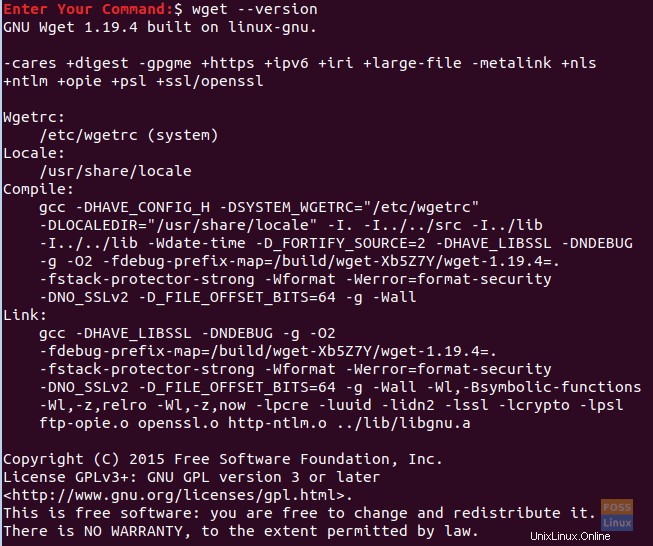
Langkah 3. Sekarang Anda dapat mulai menginstal file apa pun yang Anda inginkan menggunakan perintah wget di samping tautan, dan itu akan segera mulai diunduh.
wget download_file_url
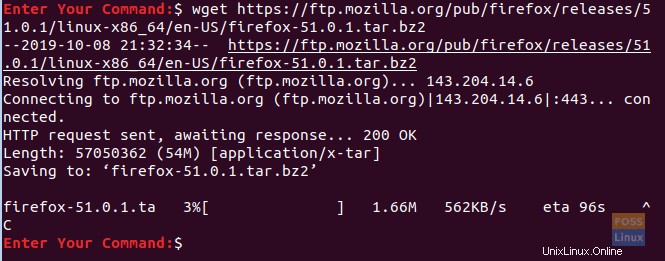
Jika Anda perlu mengunduh banyak file menggunakan perintah wget, maka Anda perlu membuat file teks baru dan menuliskan semua URL file yang perlu Anda unduh. Selanjutnya, gunakan nama file bersama dengan perintah wget sebagai berikut:
wget -i downloadlist.txt
perintah ikal
Langkah 1. Untuk menginstal perintah curl, gunakan perintah berikut.
sudo apt install curl
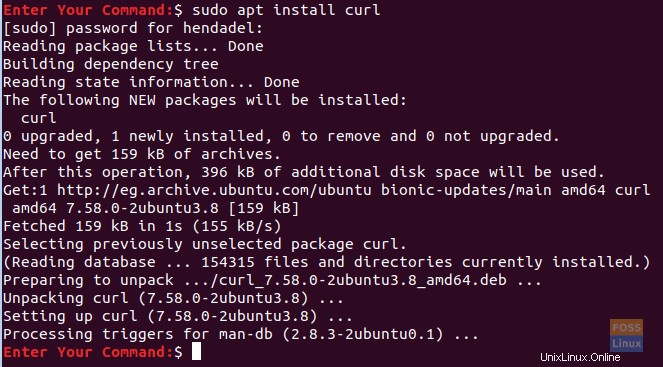
Langkah 2. Untuk mengunduh file menggunakan perintah curl, Anda perlu menulis URL file di sebelah perintah curl sebagai berikut:
curl -O download_file_url
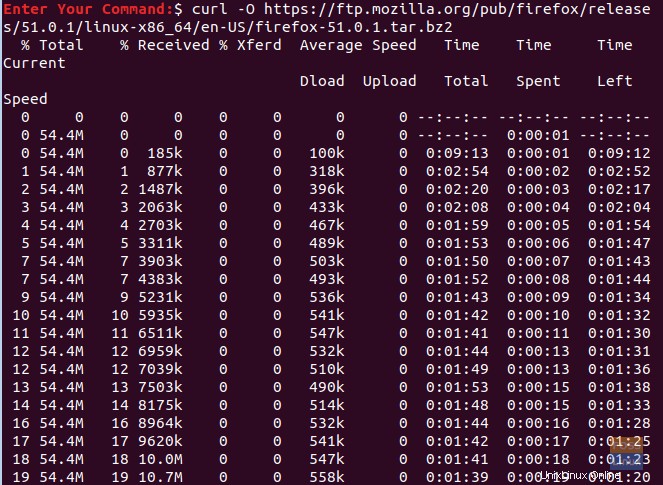
Jika Anda perlu mengunduh banyak file menggunakan perintah curl, gunakan perintah seperti di bawah ini:
curl -O download_file_url_1 -O download_file_url_2
perintah w3m
Langkah 1. Untuk menginstal perintah w3m, Anda dapat menggunakan perintah berikut.
sudo apt install w3m
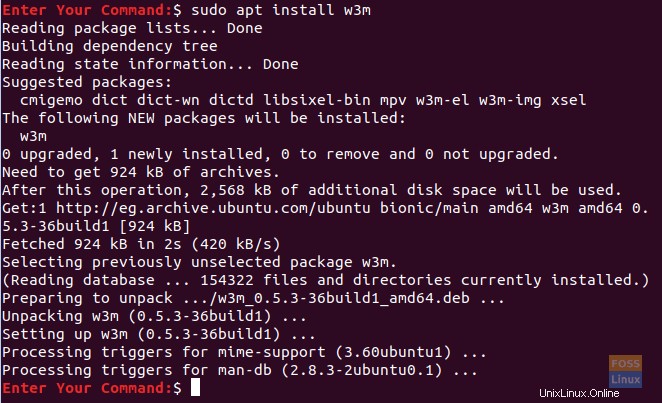
Langkah 2. Untuk mulai menjelajahi URL, Anda dapat menggunakan perintah di bawah ini.
w3m website_url

Layar seperti di bawah ini akan muncul untuk Anda; selanjutnya, Anda dapat mulai menjelajahi situs web dan mengunduhnya.
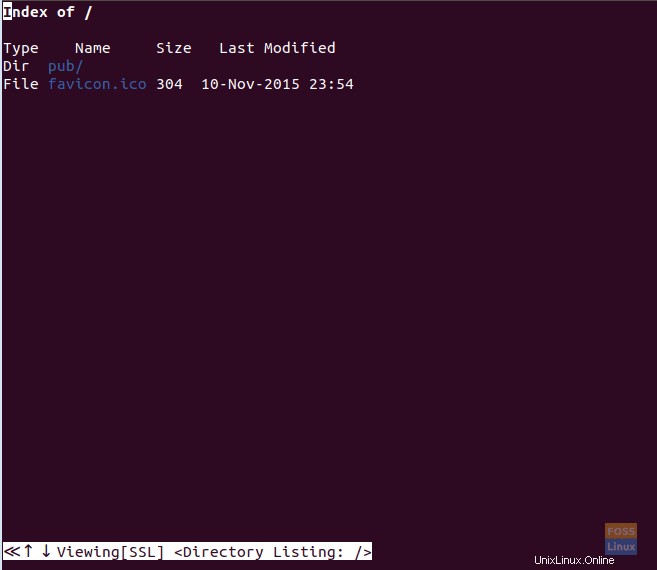
perintah elinks
Langkah 1. Untuk mendownload paket elinks, Anda dapat menggunakan perintah berikut.
sudo apt install elinks
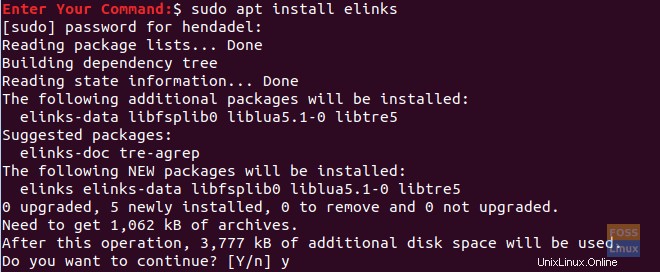
Langkah 2. Untuk mulai menjelajahi situs web menggunakan perintah berikutnya.
elinks website_url

Layar selamat datang akan muncul seperti di bawah ini.
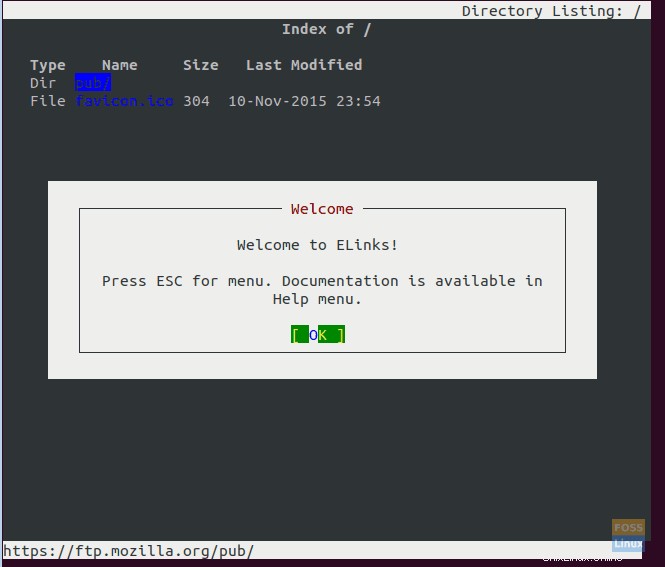
Anda dapat menekan OK untuk melanjutkan, dan Anda dapat menavigasi ke file yang perlu Anda unduh sekarang.
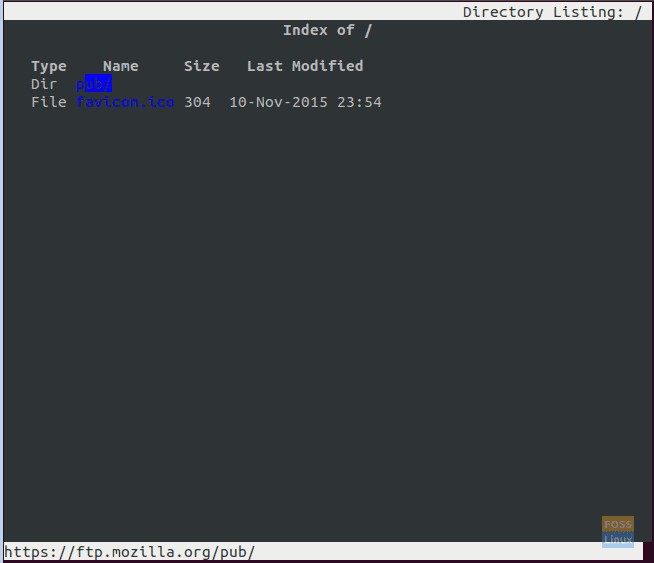
Selamat, Anda sekarang dapat memilih salah satu metode untuk mengunduh file Anda.